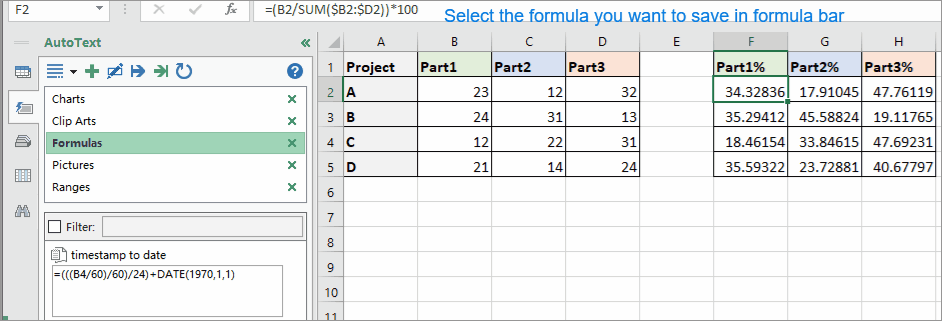Warunkowe formatowanie skumulowanego wykresu słupkowego w programie Excel
Ten samouczek przedstawia sposób tworzenia skumulowanego wykresu słupkowego z formatowaniem warunkowym, jak na poniższym zrzucie ekranu pokazanym krok po kroku w programie Excel.

Skumulowany wykres słupkowy z formatowaniem warunkowym
1. Najpierw utwórz kolumny pomocnicze. Wybierz komórkę obok danych, wpisz tę formułę = (B2 / SUMA ($ B2: $ D2)) * 100, B2 to komórka, dla której chcesz obliczyć procent w Projekcie A , B2: D2 zawiera trzy części Projektu A., a następnie przeciągnij.

2. Następnie przeciągnij Autouzupełnianie obsługuje wszystkie komórki, aby obliczyć procent każdej wartości.

3. Teraz zacznij tworzyć stosowy pasek formatowania warunkowego. Wybierz 100 zakresów kolumn obok komórek formuły, zakładając, że J2: DE5, kliknij Strona główna > utworzony > Szerokość kolumnyi dostosuj szerokość kolumny do 0.1, a następnie kliknij OK przycisk.


4. Pozostaw wybrane kolumny i kliknij Strona główna > Formatowanie warunkowe > Nowa zasada.

5. w Nowa reguła formatowania dialog, wybierz Użyj formuły, aby określić, które komórki należy sformatować z Wybierz typ reguły , a następnie wpisz tę formułę = KOLUMNY ($ J $ 2: J2) <= $ F2 najnowszych Formatuj wartości tam, gdzie ta formuła jest prawdziwa pole tekstowe.

Note: J2 to pierwsza komórka w wybranych zakresach kolumn. F2 to pierwsza komórka formuły.
6. kliknij utworzony do Formatowanie komórek dialog, pod Wypełniać wybierz jeden kolor. Kliknij OK > OK aby zamknąć okno dialogowe.

7. Następnie zastosuj formatowanie warunkowe po raz drugi.
(1) W Nowa reguła formatowania dialog, wybierz Użyj formuły, aby określić, które komórki należy sformatować z Wybierz typ reguły wpisz tę formułę =AND(COLUMNS($J$2:J2)>$F2,COLUMNS($J$2:J2)<=($F2+$G2)) najnowszych Formatuj wartości tam, gdzie ta formuła jest prawdziwa pole tekstowe i kliknij utworzony.
(2) Następnie w Formatowanie komórek dialog, pod Wypełniać wybierz jeden kolor.
(3) Kliknij OK > OK aby zamknąć okna dialogowe.

8. Na koniec zastosuj formatowanie warunkowe po raz trzeci.
(1) W Nowa reguła formatowania dialog, wybierz Użyj formuły, aby określić, które komórki należy sformatować z Wybierz typ reguły wpisz tę formułę =AND(COLUMNS($J$2:J2)>($F2+$G2),COLUMNS($J$2:J2)<=100) into Formatuj wartości tam, gdzie ta formuła jest prawdziwa pole tekstowe i kliknij utworzony.
(2) W Formatowanie komórek dialog, pod Wypełniać wybierz jeden kolor.
(3) Kliknij OK > OK aby zamknąć okno dialogowe.

Teraz utworzono skumulowany wykres słupkowy z formatowaniem warunkowym.

Możesz dodać obramowania wokół nich, aby wyglądały dobrze.

|
Wskazówka: Jeśli masz problem z zapamiętaniem złożonych formuł, tutaj Automatyczny tekst narzędzie Kutools dla programu Excel możesz zapisać wszystkie formuły, których użyłeś w panelu, a następnie możesz ich ponownie użyć w dowolnym miejscu i czasie, wystarczy tylko zmienić odniesienia, aby pasowały do Twoich rzeczywistych potrzeb. Kliknij, aby pobrać bezpłatnie teraz. |
Przykładowy plik
Policz / sumuj komórki według kolorów z formatowaniem warunkowym w programie Excel
Teraz ten samouczek powie Ci kilka przydatnych i łatwych metod szybkiego liczenia lub sumowania komórek według koloru z formatowaniem warunkowym w programie Excel.
utwórz wykres z formatowaniem warunkowym w programie Excel
Na przykład, masz tabelę wyników klasy i chcesz utworzyć wykres do pokolorowania wyników w różnych zakresach, tutaj ten samouczek przedstawi metodę rozwiązywania tego zadania.
Wyszukaj i zaznacz wyniki wyszukiwania w programie Excel
W programie Excel możesz użyć funkcji Znajdź i zamień, aby znaleźć określoną wartość, ale czy wiesz, jak wyróżnić wyniki wyszukiwania po wyszukiwaniu? W tym artykule przedstawiam dwa różne sposoby, aby pomóc Ci w wyszukiwaniu i zaznaczaniu wyników wyszukiwania w międzyczasie w programie Excel.
Formatowanie warunkowe wierszy lub komórek, jeśli dwie kolumny są równe w programie Excel
W tym artykule przedstawię metodę warunkowego formatowania wierszy lub komórek, jeśli dwie kolumny są równe w programie Excel.
Zastosuj formatowanie warunkowe dla każdego wiersza w programie Excel
Czasami możesz chcieć zastosować formatowanie warunkowe dla każdego wiersza. Z wyjątkiem wielokrotnego ustawiania tych samych reguł dla każdego rzędu, istnieją pewne sztuczki dotyczące rozwiązania tego zadania.
Najlepsze narzędzia biurowe
Kutools dla programu Excel rozwiązuje większość problemów i zwiększa produktywność o 80%
- Pasek Super Formula (łatwo edytować wiele wierszy tekstu i formuły); Układ do czytania (łatwe odczytywanie i edytowanie dużej liczby komórek); Wklej do filtrowanego zakresu...
- Scal komórki / wiersze / kolumny i przechowywanie danych; Podziel zawartość komórek; Połącz zduplikowane wiersze i sumę / średnią... Zapobiegaj zduplikowanym komórkom; Porównaj zakresy...
- Wybierz Duplikat lub Unikalny Wydziwianie; Wybierz puste wiersze (wszystkie komórki są puste); Super Find i Fuzzy Find w wielu zeszytach ćwiczeń; Losowy wybór ...
- Dokładna kopia Wiele komórek bez zmiany odwołania do formuły; Automatyczne tworzenie odniesień do wielu arkuszy; Wstaw punktory, Pola wyboru i nie tylko ...
- Ulubione i szybkie wstawianie formuł, Zakresy, wykresy i obrazy; Szyfruj komórki z hasłem; Utwórz listę mailingową i wysyłaj e-maile ...
- Wyodrębnij tekst, Dodaj tekst, Usuń według pozycji, Usuń przestrzeń; Tworzenie i drukowanie podsumowań stronicowania; Konwertuj zawartość komórek i komentarze...
- Super filtr (zapisz i zastosuj schematy filtrów do innych arkuszy); Zaawansowane sortowanie według miesiąca / tygodnia / dnia, częstotliwości i innych; Specjalny filtr pogrubieniem, kursywą ...
- Połącz skoroszyty i arkusze robocze; Scal tabele na podstawie kluczowych kolumn; Podziel dane na wiele arkuszy; Konwersja wsadowa xls, xlsx i PDF...
- Grupowanie tabel przestawnych według numer tygodnia, dzień tygodnia i więcej ... Pokaż odblokowane, zablokowane komórki w różnych kolorach; Podświetl komórki, które mają formułę / nazwę...

- Włącz edycję i czytanie na kartach w programach Word, Excel, PowerPoint, Publisher, Access, Visio i Project.
- Otwieraj i twórz wiele dokumentów w nowych kartach tego samego okna, a nie w nowych oknach.
- Zwiększa produktywność o 50% i redukuje setki kliknięć myszką każdego dnia!